Cách tắt thông báo cập nhật phần mềm trên iPhone đơn giản
Mục lục bài viết
Cách tắt thông báo cập nhật phần mềm trên iPhone đơn giản
Cách tắt thông báo cập nhật phần mềm trên iPhone là thủ thuật bạn đang tìm kiếm, giúp bạn không còn bị làm phiền bởi những thông báo liên quan đến việc update iOS.
Nhiều iFan luôn mong đợi và ngóng chờ những phiên bản iOS mới từ nhà Táo. Thế nhưng, với một vài iFan – những người đã hài lòng với phiên bản iOS hiện tại, thông báo cập nhật iOS lại khiến họ cảm thấy vô cùng phiền phức. Nếu bạn cũng nằm trong số này, cách tắt thông báo cập nhật update iPhone chính là thủ thuật bạn nên tham khảo.

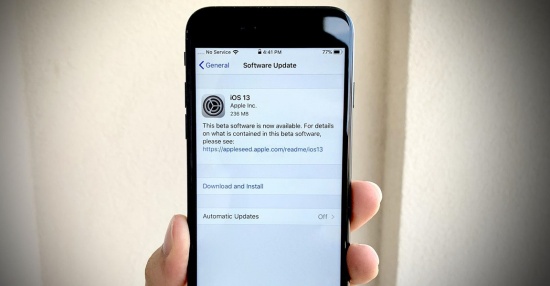
Cách tắt thông báo cập nhật phần mềm trên iPhone là thủ thuật hữu ích
Những cách tắt thông báo cập nhật phần mềm trên iPhone đơn giản
iPhone thông báo cập nhật phần mềm mới liên tục gây ra cảm giác khó chịu cho bạn? Khi đó, bạn chỉ cần áp dụng một vài cách tắt thông báo cập nhật iOS được hướng dẫn sau đây:
Cách 1: Tắt chức năng tự động kiểm tra và update phần mềm trên iPhone
Nếu không muốn dế yêu tự động kiểm tra và tự động cập nhật phần mềm mới, bạn cần:
✤ Từ giao diện của màn hình chính, bạn vào ứng dụng Cài đặt. Tiếp theo, bạn chọn Cài đặt chung.
✤ Bạn vào mục Cập nhật phần mềm => Tự động cập nhật. Tại đây, bạn tắt bỏ mục này là được.
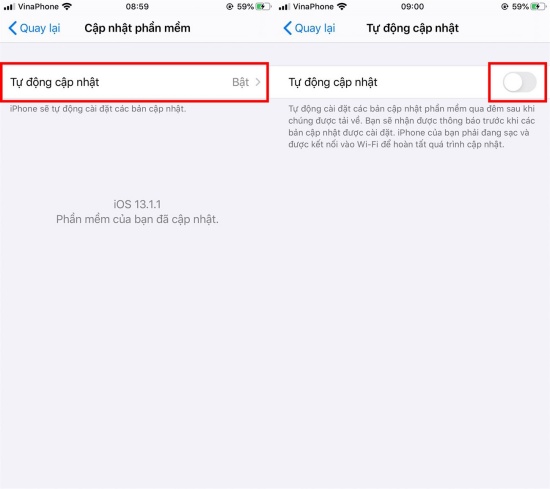
Tắt tự động cập nhật phần mềm
Sau khi áp dụng cách tắt cập nhật iOS tự động kể trên. Chiếc iPhone của bạn chỉ được update phần mềm mới khi được bạn thực hiện thủ công.
Cách 2: Cách xóa một bản cập nhật iOS đã tải về iPhone
Bạn đã lỡ tay tải về iPhone bản cập nhật iOS mới? Vì vậy, thiết bị cũng liên tục thông báo bạn cần cập nhật ngay bản phần mềm này cho iPhone? Nếu bạn không muốn update, bạn có thể xóa bản iOS đã tải về bằng cách:
✤ Bạn vào Cài đặt => Cài đặt chung. Sau đó, bạn chọn Dung lượng iPhone.
✤ Bạn chọn Bản cập nhật và nhấn Xóa Bản cập nhật. Bạn lưu ý, nếu bản cập nhật này đang trong quá trình chuẩn bị cài đặt thì không thể xóa được.
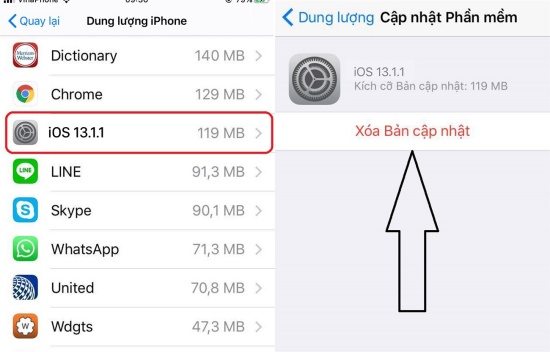
Xóa bản cập nhật phần mềm vừa tải
Xem thêm:
Cách 3: Tắt cập nhật từ Server của Apple
Hai cách tắt thông báo update trên iPhone kể trên vẫn không giúp bạn tránh khỏi tình trạng phiền phức bởi thông báo cập nhật phần mềm? Với trường hợp này, bạn có thể tắt cập nhật iPhone bằng cách sau:
✤ Bạn vào trình duyệt Safari trên iPhone, nhấn vào đường link sau https://thuthuatjb.com/install/. Sau đó, bạn chọn Cài đặt ngay => Cho phép để tải TTJB BOX về máy.
✤ Sau khi cài đặt xong, bạn vào ứng dụng Cài đặt của iPhone. Tiếp đến, bạn chọn Cài đặt => Cài đặt chung => Cấu hình. Tại đây, bạn nhấn chọn TTJB BOX vừa tải.
✤ Bạn chọn Cài đặt => Nhập mật khẩu của máy (nếu có). Lúc này, khi ra ngoài màn hình chính, bạn sẽ thấy ứng dụng TTJB BOX.
✤ Bạn nhấn vào ứng dụng, chọn Lên iOS, iPadOS BETA, CHẶN CẬP NHẬT iOS => Chặn cập nhật iOS => Cho phép.
✤ Cuối cùng, bạn vào lại ứng dụng Cài đặt => Cài đặt chung. Bạn chọn tiếp Cấu hình => TvOS 12 => Cài đặt. Sau đó, bạn nhấn chọn Khởi động lại để hoàn tất.
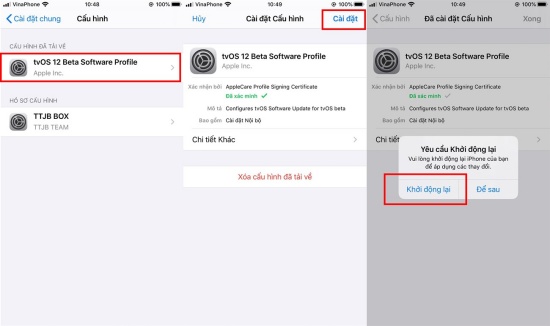
Chặn cập nhật từ Server Apple
Bạn đang có nhu cầu tắt cập nhật phần mềm iPhone hay không muốn bị những thông báo liên quan đến việc cập nhật làm phiền? Hy vọng những cách tắt thông báo cập nhật phần mềm trên iPhone được gợi ý trong bài viết sẽ đem lại hiệu quả. Nếu cần tư vấn thêm, bạn đừng quên để lại bình luận. FASTCARE sẽ hỗ trợ bạn tận tình.












